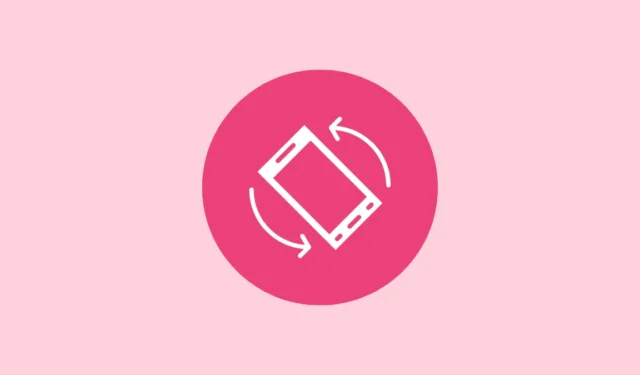
Adskillige brugere foretrækker at holde skærmrotationsfunktionen deaktiveret på deres Android-enheder, og aktivere den kun til bestemte scenarier – for eksempel mens de ser YouTube eller Netflix. Konstant at have automatisk rotation aktiveret kan være ret generende, da selv et mindre skift i, hvordan du holder enheden, kan føre til en uventet ændring i orienteringen. Heldigvis er der metoder, der giver dig mulighed for at aktivere automatisk rotation specifikt for visse applikationer, mens du holder den slukket for andre, afhængigt af den type enhed, du bruger.
Til Samsung-enheder
Hvis du bruger en Samsung-telefon med One UI 5 eller nyere, kan du bruge funktionen Modes and Rutines. Funktionen Modes hjælper med at automatisere forskellige indstillinger baseret på forskellige aktiviteter eller situationer, hvorimod Rutiner-funktionen giver mulighed for automatiske handlinger udløst af specifikke forhold eller planlagte tidspunkter. Dette kan være særligt nyttigt for at aktivere automatisk rotation, når du bruger udvalgte apps.
- Start applikationen Indstillinger på din Samsung-enhed, og vælg ‘Tilstande og rutiner’.
- Tryk på fanen ‘Rutiner’ og klik derefter på ‘+’-ikonet øverst.
- I sektionen ‘Hvis’ skal du klikke på ‘Tilføj, hvad der udløser denne rutine’.
- På den følgende skærm, se efter ‘App åbnet’ og vælg den.
- Vælg de apps, som du ønsker, at autorotationsfunktionen skal aktiveres for, og tryk derefter på ‘Udført’.
- I afsnittet ‘Derefter’ skal du klikke på ‘Tilføj, hvad denne rutine vil gøre’.
- Brug søgelinjen til at finde ‘Skærmretning’ og vælg den.
- Vælg ‘Roter automatisk’ fra indstillingerne for skærmorientering, og tryk derefter på ‘Udført’.
- Klik derefter på ‘Gem’, tildel et navn til rutinen og tilpas eventuelt dens farve og ikon, før du trykker på ‘Udført’. Nu, hver gang du får adgang til en app, der er angivet i denne rutine, vil skærmen automatisk tilpasse sig liggende tilstand.
Til andre Android-enheder
For brugere med andre enheder end Samsung er tredjepartsapplikationer det bedste bud på at indstille skærmrotationsautomatiseringer for specifikke apps. En stærkt anbefalet mulighed er MacroDroid, kendt for sin brugervenlige grænseflade og er helt gratis at bruge.
- Download og installer MacroDroid fra Google Play Butik på din enhed.
- Efter installationen skal du angive de tilladelser, som appen kræver for at fungere effektivt.
- Tryk på sektionen ‘Makroer’ nederst, og klik på ikonet ‘+’ nederst til højre.
- Tryk derefter på ‘+’-symbolet i ‘Triggers’-segmentet.
- På Triggers-siden skal du vælge ‘Applications’.
- Tryk på flisen ‘Applikation startet/lukket’.
- I den viste dialog skal du klikke på ‘Applikation startet’ efterfulgt af ‘OK’.
- Tryk derefter på ‘Vælg applikation(er)’ og gå videre og tryk på ‘OK’.
- Vælg de applikationer, som du ønsker at oprette den automatiske rotationsudløser for fra den viste liste, og tryk derefter på ‘OK’.
- Gentag de tidligere trin for at oprette en anden trigger, men denne gang skal du vælge indstillingen ‘Application Closed’ og vælge de samme apps som før.
- Klik derefter på ‘+’-ikonet i Actions-segmentet.
- Tryk derefter på ‘Enhedsindstillinger’.
- Vælg ‘Auto Rotate On/Off’.
- Vælg derefter ‘Auto Rotate Toggle’ fra pop op-vinduet, og klik på ‘OK’.
- Indtast nu et navn til din makro øverst, og klik på knappen ‘+’ for at gemme den.
- Naviger til fanen ‘Hjem’ nederst og skift kontakten øverst til højre for at aktivere MacroDroid.
Vigtige overvejelser
- Den gratis version af MacroDroid inkluderer annoncer og giver dig mulighed for at indstille op til fem makroer. For annoncefri brug og muligheden for at oprette flere makroer er det nødvendigt at købe Pro-versionen.
- Når du bruger applikationer som MacroDroid, skal du muligvis deaktivere batterioptimering, da det kan forhindre appen i at fungere i baggrunden.
- Hvis du har andre batteribesparende programmer, skal du sørge for at tilføje MacroDroid som en undtagelse for optimal ydeevne.
- Nyere Android-versioner giver dig mulighed for at låse den i enten stående eller liggende retning; dog kan apps som MacroDroid tilsidesætte denne indstilling.


Skriv et svar